テキストエディターを開くときや、写真編集するときに特定のアプリで開きたいことありますよね。
簡単にデフォルトで開くアプリを設定できるので紹介していきます。
例えばテキストエディターをダブルクリックすると、デフォルトの「テキストエディット」で開いてしまいます。
テキストエディターの「CotEditor」アプリで毎回開きたい場合のやり方を解説していきます。
目次
デフォルトで開くアプリを設定する方法
テキストファイルをクリックした時に、「CotEditor」アプリで開くように設定する方法を解説していきます。
STEP
「情報を見る」を開く
デフォルトで開くアプリを設定したいファイル(ここではtest.txt)を右クリックして、「情報を見る」を選択してください。
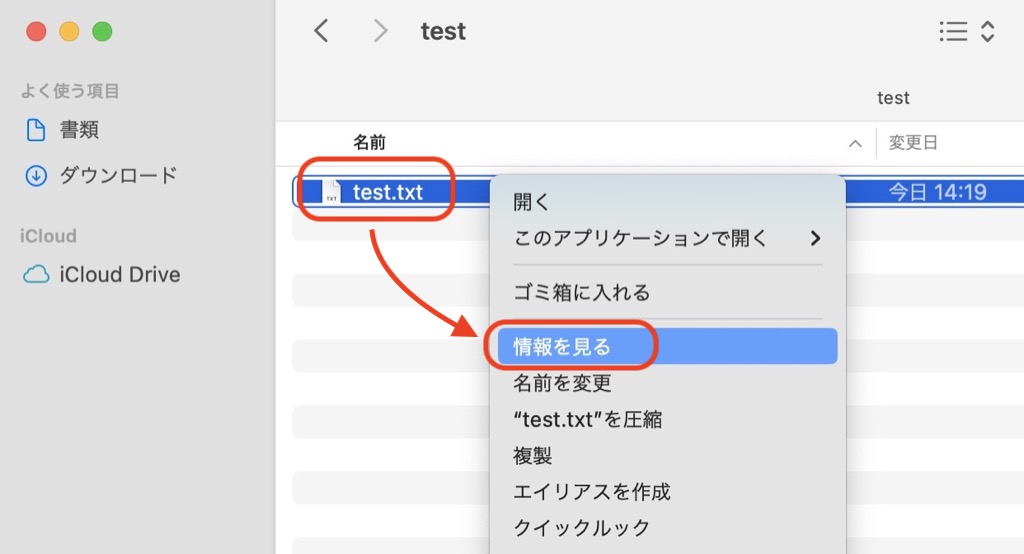
STEP
デフォルトで開きたいアプリを設定する
- 「このアプリケーションで開く」からデフォルトで開きたいアプリを設定します。
今回はCotEditor.appを選択します。 - すべてを変更ボタンをクリックします。
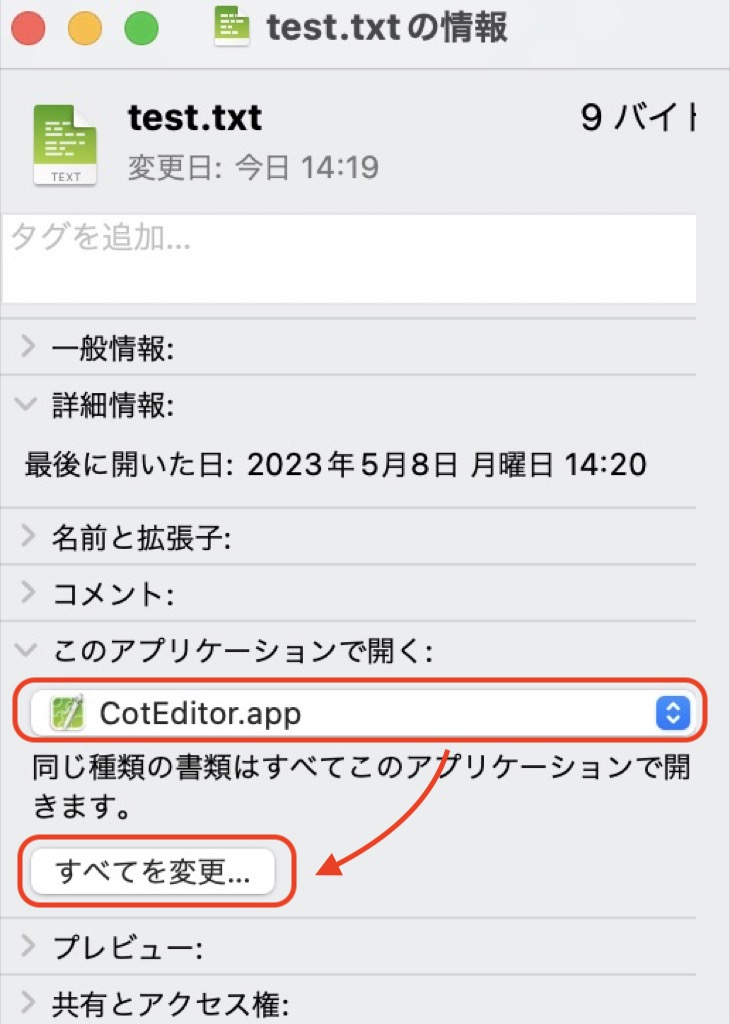
- 続けるボタンをクリックします。
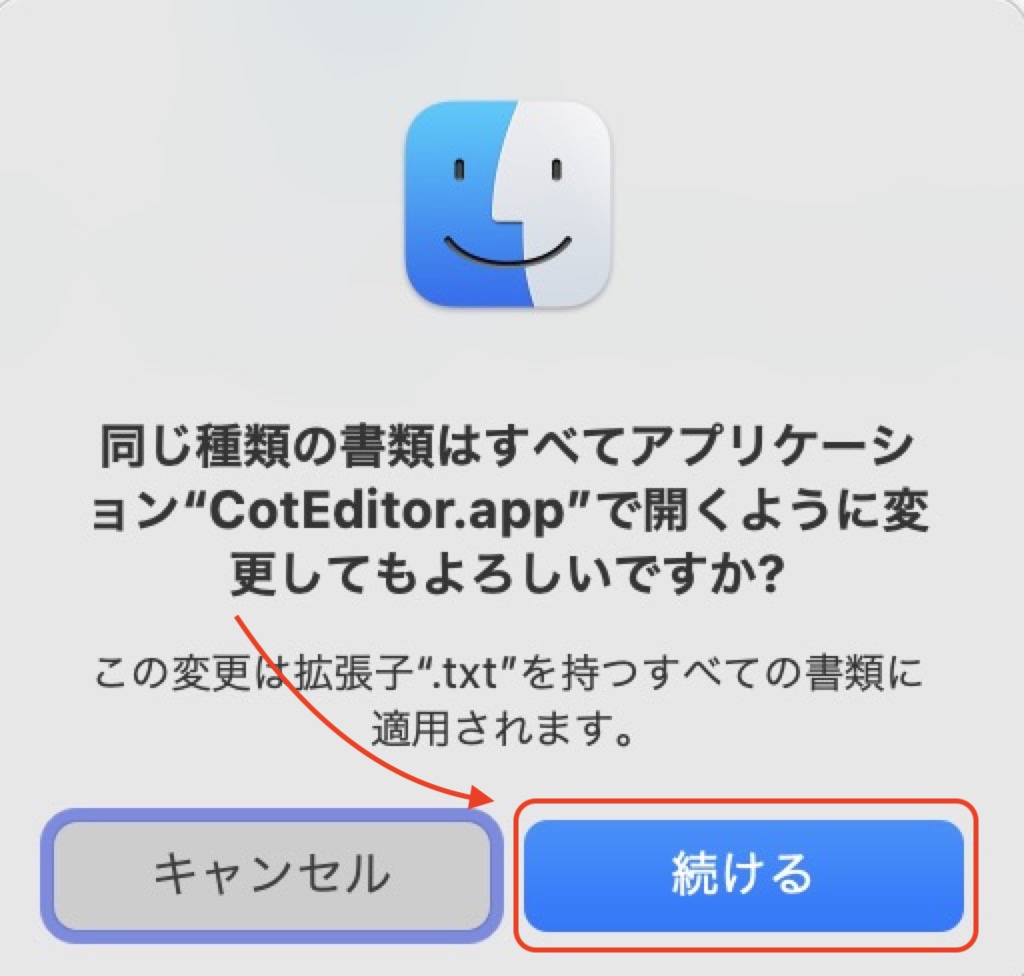
これで設定完了です。
一時的に開くアプリを指定する方法
毎回ではなくて、今回だけ特定のアプリで開きたいという場合は以下の方法で開くことができます。
テキストエディタを「CotEditor」アプリで開く手順を紹介していきます。
Dockから開く
開きたいファイル(ここではtest.txt)をDockにある「CotEditor」にドラッグ&ドロップします。
CotEditorで開くことができます。
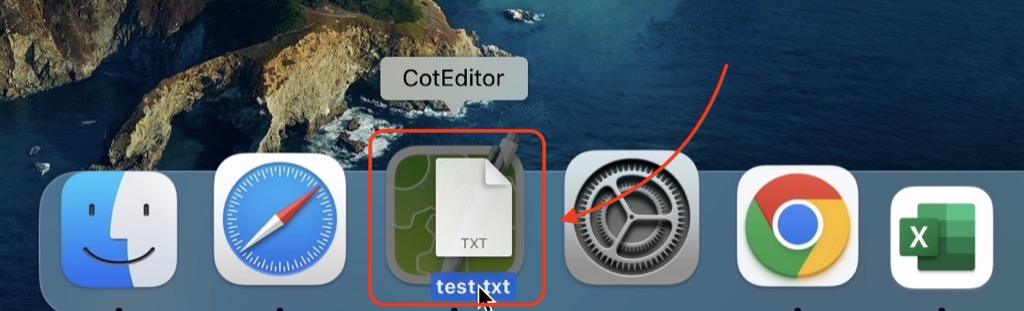
右クリックから開く
- 開きたいファイルを右クリックします。
- このアプリケーションで開くをクリックします。
- 開きたいアプリを選択してください。
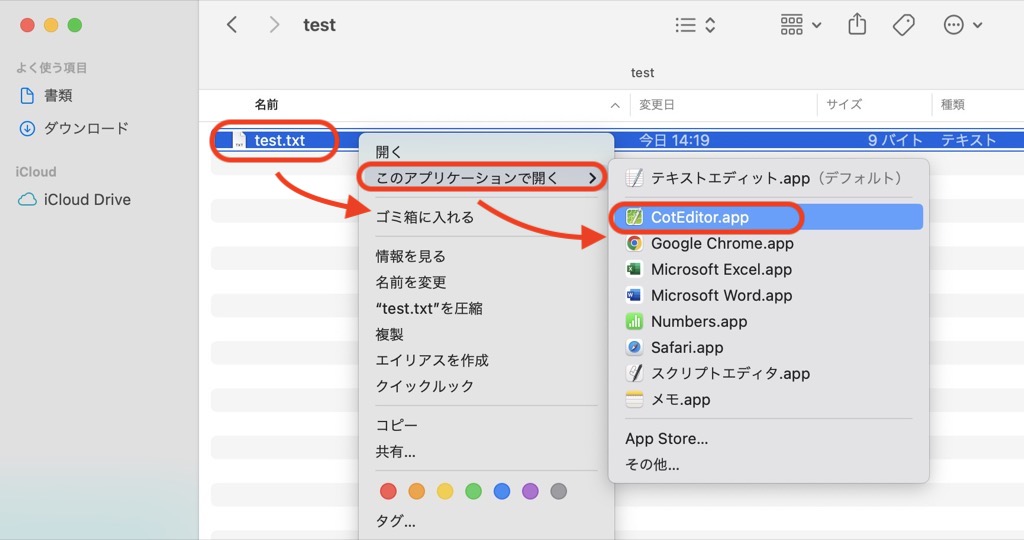
開きたいアプリがない場合は、「その他」をクリックして開きたいアプリを探してください。
さいごに
ファイルを開くたびに使用するアプリを指定するのはちょっと大変です。
デフォルトで開くアプリを指定することができるので、作業がちょっと楽になります。
簡単にできるのでぜひやってみてください。
¥49,990 (2025/06/14 08:54時点 | Amazon調べ)
¥17,650 (2025/06/14 08:57時点 | Amazon調べ)
¥36,850 (2023/03/08 08:33時点 | Amazon調べ)
¥3,580 (2025/06/14 09:00時点 | Amazon調べ)



